Alatilin avaaminen AscendEXissä

Mikä on alatili?
Alatili on alemman tason tili, joka on sijoitettu nykyisen tilisi alle (tunnetaan myös emotilinä). Kaikkia luotuja alatilejä hallinnoivat vastaavat emotilit.
Kuinka luodaan alatili?
*Huomaa: Alatilin voi luoda ja hallita vain AscendEXin virallisella verkkosivustolla tietokoneen kautta.
1. Kirjaudu sisään AscendEX-ylätilillesi. Napsauta etusivun oikeassa yläkulmassa olevaa profiilikuvaketta ja napsauta [Alitilit].
(Huomaa, että alatilit voidaan luoda vain ylätason tilille, kun KYC-taso 2 on vahvistettu ja Google 2FA -todennettu.)
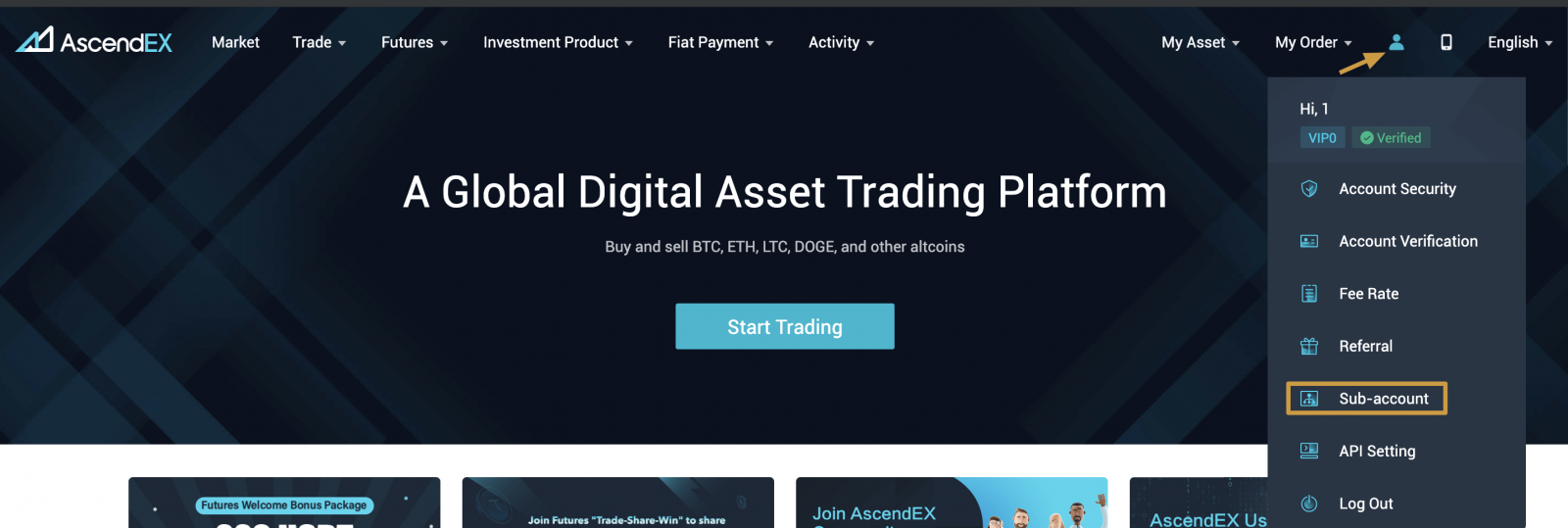
2. Napsauta [Luo alatili] [Alitili]-sivulla.
Huomaa, että kullakin ylätason tilillä voi olla enintään 10 alatiliä. Jos tarvitset yli 10 alatiliä, lähetä pyyntö tällä sivulla (oikeassa alakulmassa) tai lähetä sähköpostia osoitteeseen [email protected] .
3. Aseta luotavalle alatilillesi käyttäjätunnus ja kaupankäyntioikeudet. Napsauta "Vahvista" viimeistelläksesi alatilin luomisen.
(Huomaa, että kun napsautat "Vahvista", et voi enää muuttaa alatilin käyttäjätunnusta.)
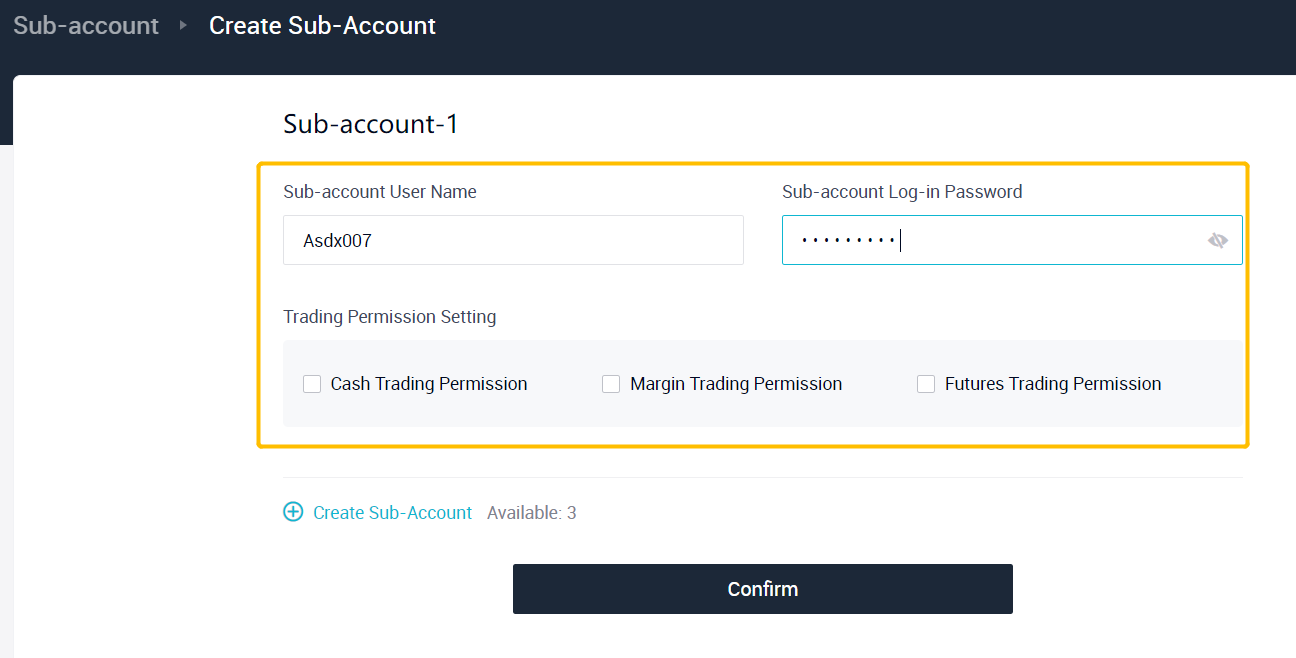
4. Voit tarkistaa kaikki luodut alatilit [Alitili]-sivulla.
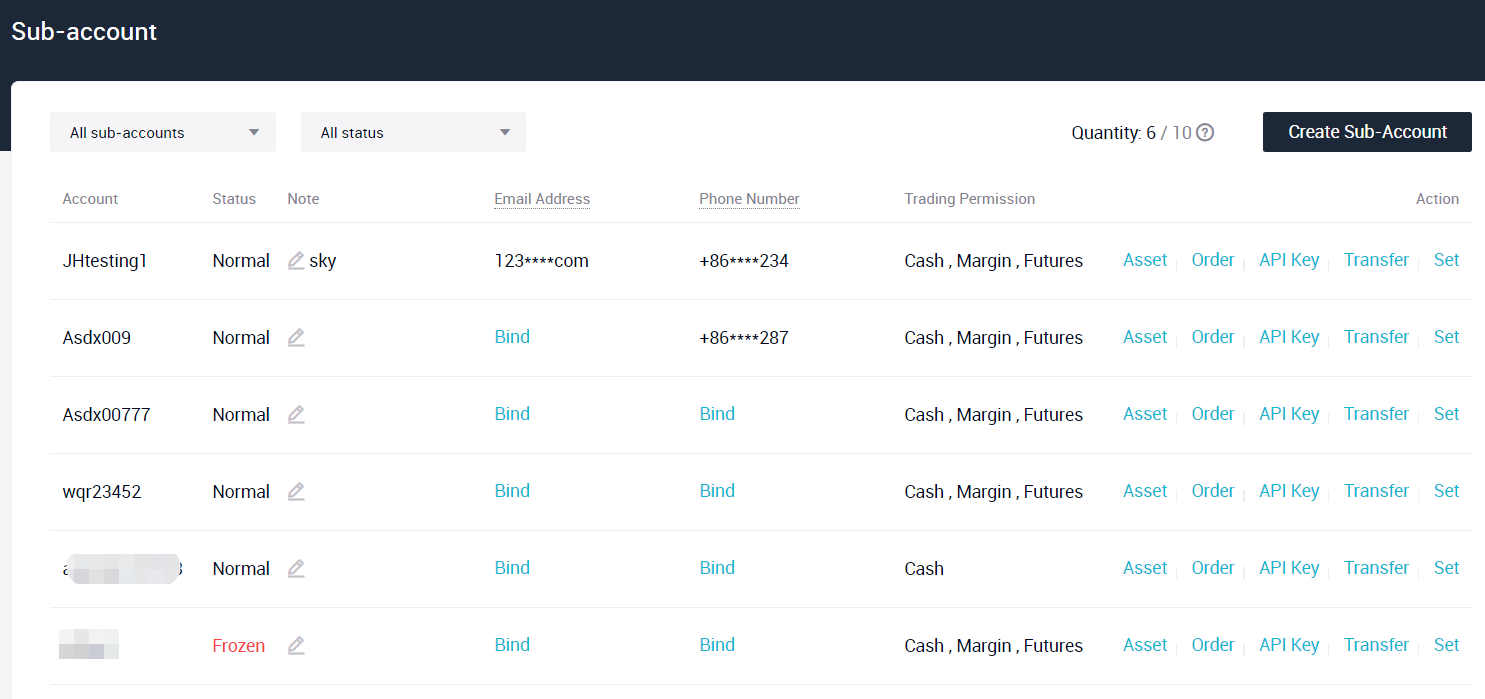
Kuinka hallita alatilejäsi ylätason tilissä?
1.Perustoiminnot 1. Sido sähköposti/puhelin ja ota Google 2FA-todennus käyttöön alatilille. Tämän jälkeen voit kirjautua alatilille ja vastaanottaa ilmoituksia alatiliin sidottuun sähköpostiin/puhelimeen.
Huomaa:
- Päätiliin sidottua puhelinta/sähköpostia ei voi käyttää alatilien sitomiseen ja päinvastoin.
- Voit kirjautua alatilille tai vastaanottaa ilmoituksia vain vanhemman tiliin sidotun puhelimen/sähköpostin kautta, jos et sido sähköpostia/puhelinta alatiliin. Ja tässä skenaariossa yllä mainittu päätili olisi pitänyt vahvistaa sitomalla sähköposti/puhelin ja ottamalla käyttöön Google 2FA -todennus.
2. Voit suorittaa seuraavat alatilien toiminnot ylätason tilien kautta.
- Jäädyttää tilit – Käytä "Pysäytä tili"- tai "Poista tili" -ominaisuuksia alatilin lopettamiseen tai jatkamiseen; (AscendEX ei tue tilapäisesti olemassa olevan alatilin sulkemista.)
- Salasanan muuttaminen – Muuta alatilien salasanaa.
- Luo API:t – Hae API-avainta alatilille.
2. Omaisuudenhallinta
1. Napsauta "Siirrä" hallitaksesi kaikkia emotileillä ja kaikilla alatileillä olevia varojasi.
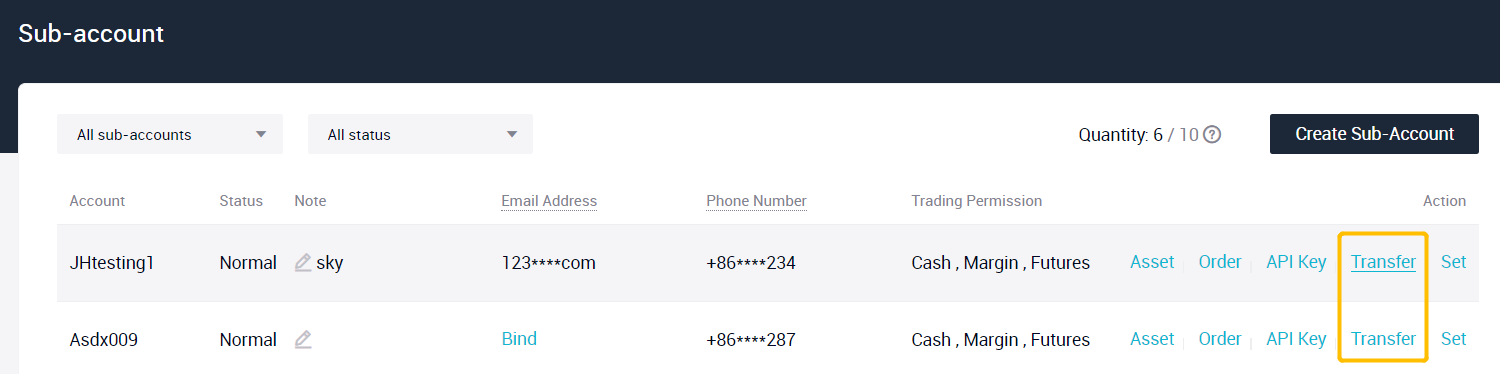
Huomaa,
- Kirjautumalla alatilille, jossa on käytössä käteiskauppa, marginaalikauppa ja futuurikauppa, voit siirtää kyseiset varat vain alatilien sisällä. Kun olet kirjautunut ylätason tilille, voit siirtää omaisuutta ylätilin ja alatilien välillä tai kahden alatilin välillä.
- Omaisuuden siirroista alatilille ei peritä maksua.
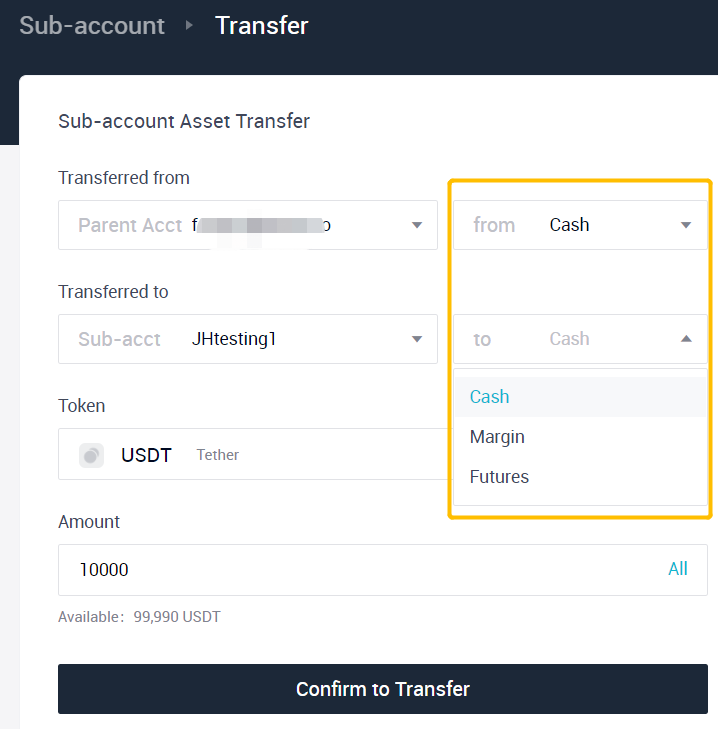
2. Napsauta "Asset" nähdäksesi kaikki emotilin varat ja kaikki alatilit (BTC- ja USDT-arvoina).
3. Tilausten
tarkastelu Napsauta "Tilaukset" nähdäksesi avoimet tilauksesi, tilaushistoriasi ja muut alatileilläsi olevat toteutustiedot.
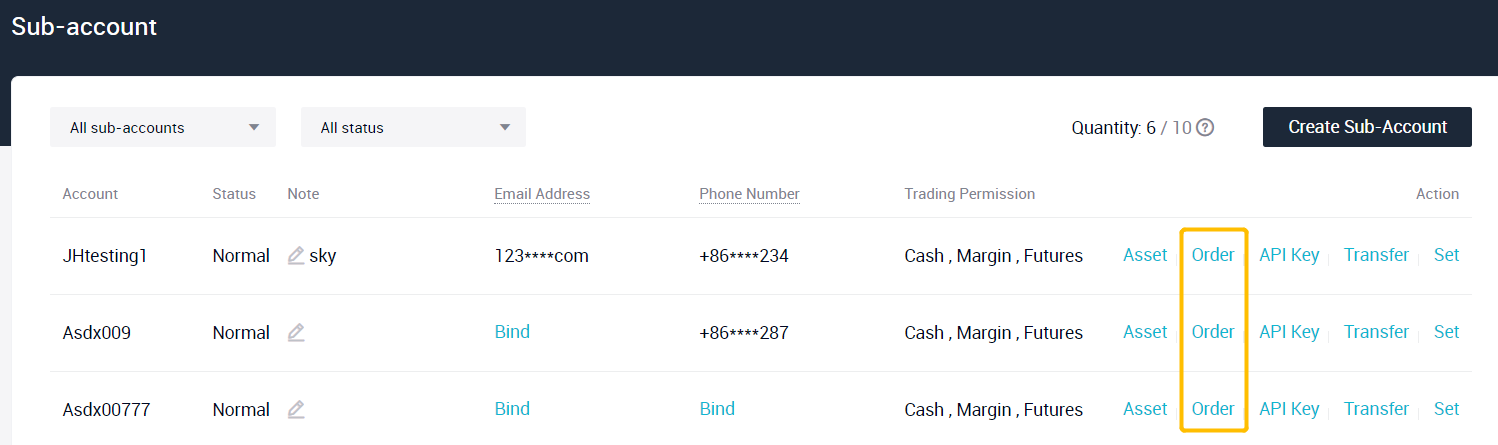
4. Historiatietojen tarkasteleminen
Omaisuuden siirtohistoriaa
Napsauta "Siirto" nähdäksesi varojen siirtotietueet "Siirtohistoria"-välilehdellä, mukaan lukien siirtoajat, tunnukset, tilityypit jne.
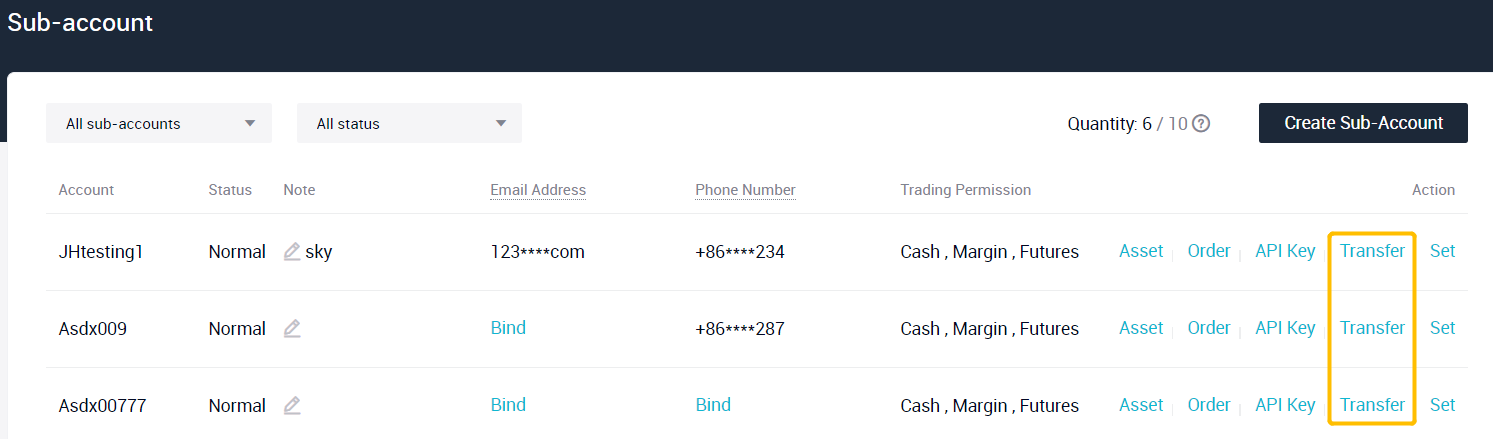
5. Kirjautumishistorian
tarkasteleminen Voit tarkastella alatilin kirjautumistietoja Laitehallinta-välilehdellä, mukaan lukien kirjautumisaika, IP-osoite ja kirjautumismaa/alue jne.
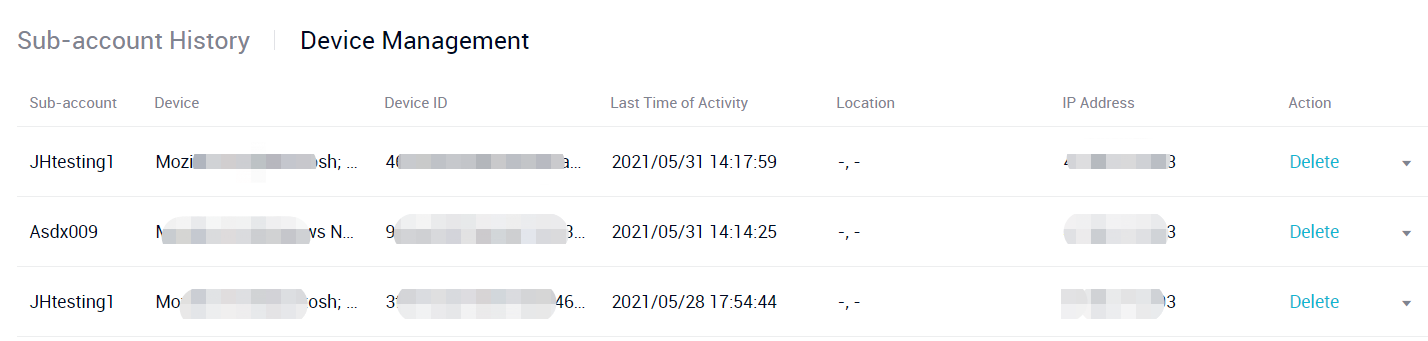
Mitä oikeuksia ja rajoituksia alatilillä on?
- Voit kirjautua alatilille PC:llä/sovelluksella siihen liitetyn sähköpostin/puhelimen/käyttäjätunnuksen kautta.
- Voit suorittaa käteiskauppaa, marginaalikauppaa ja futuurikauppaa alatilillä, jos kyseiset kaupankäyntioikeudet on otettu käyttöön emotilin kautta.
- Talletuksia ja nostoja ei tueta alatileillä.
- Voit siirtää alatilin omaisuutta vain alatilin sisällä, et alatililtä ylätilille tai muulle alatilille, jota voidaan käyttää vain ylätilin tasolla.
- Alatilin API-avaimen voi luoda vain ylätili, mutta ei alatili.


